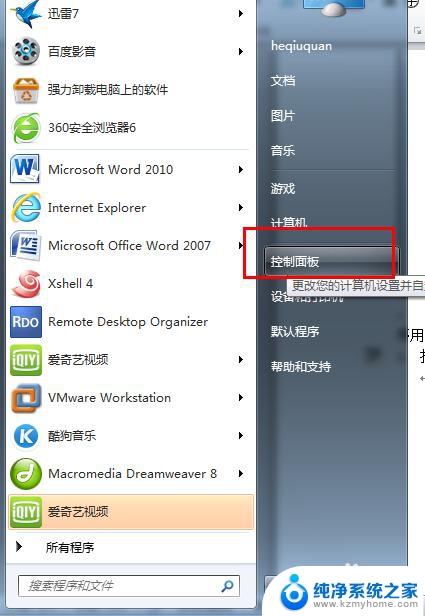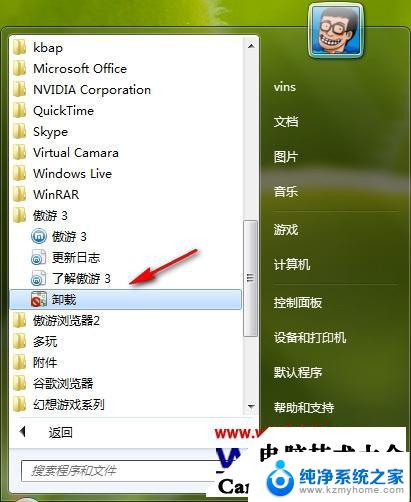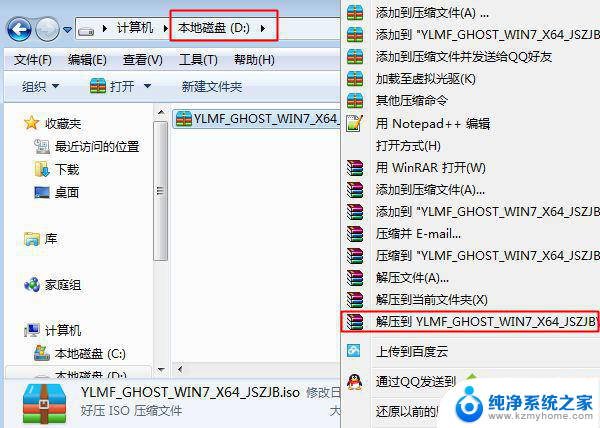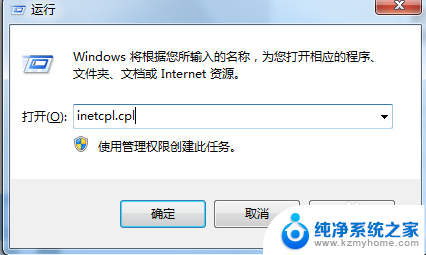ie浏览器怎么切换32位 Win7系统64位如何将32位版本的IE浏览器设置为默认浏览器
更新时间:2023-10-23 13:00:02作者:yang
ie浏览器怎么切换32位,IE浏览器是许多Windows用户常用的浏览器之一,对于使用32位Win7系统的用户来说,可能会遇到需要切换至64位系统的情况。在这种情况下,用户需要了解如何将32位版本的IE浏览器设置为默认浏览器。这样的操作可以确保用户在切换系统后仍能继续使用他们习惯的浏览器,同时也能享受到64位系统带来的更好性能和更高的兼容性。本文将介绍如何进行这样的设置,帮助32位Win7系统用户顺利切换至64位系统并保持他们喜欢的IE浏览器作为默认选择。
操作方法:
1.打开开始菜单,选择“internet Explorer”,这个就是32位的浏览器,另外一个internet Explorer(64位)为64位的浏览器。
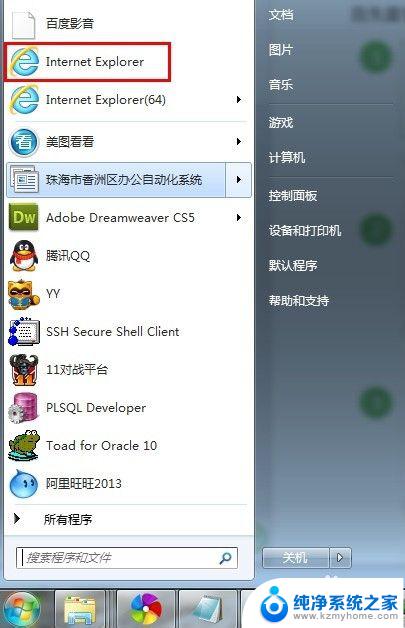
2.右键点击“internet Explorer”-》属性-》打开文件位置。
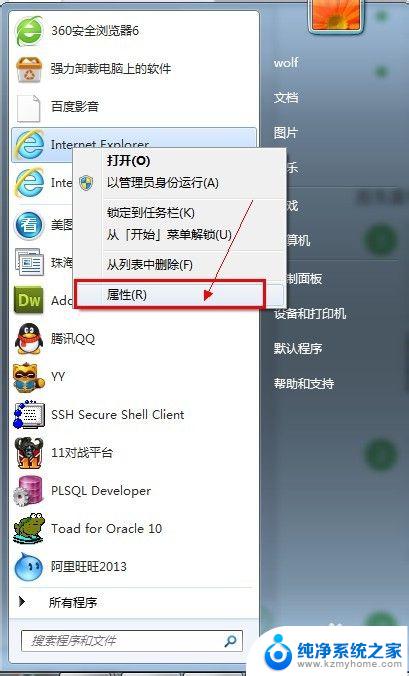

32位浏览器就在:C:\Program Files (x86)\Internet Explorer文件夹下,右键点击该文件-》发送到-》桌面快捷方式。这样以后只要打开桌面的快捷方式就立即打开了32位的浏览器。
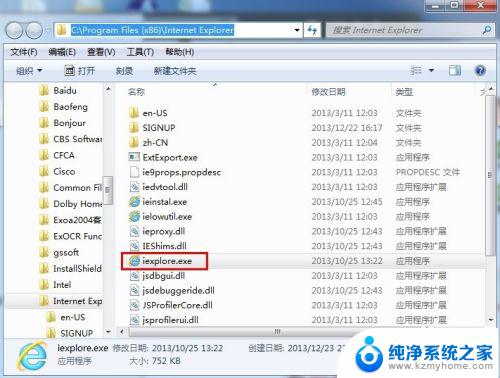
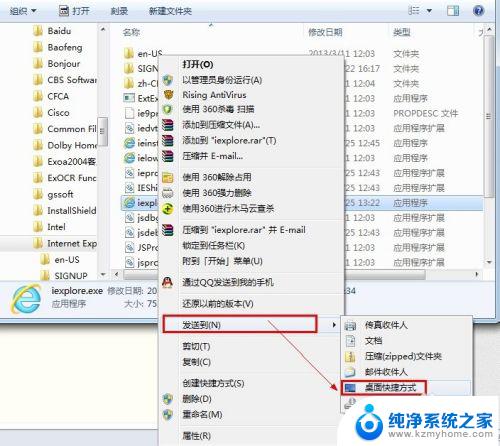
以上是如何在ie浏览器中切换到32位的全部内容,需要的用户可以按照以上步骤进行操作,希望本文对大家有所帮助。